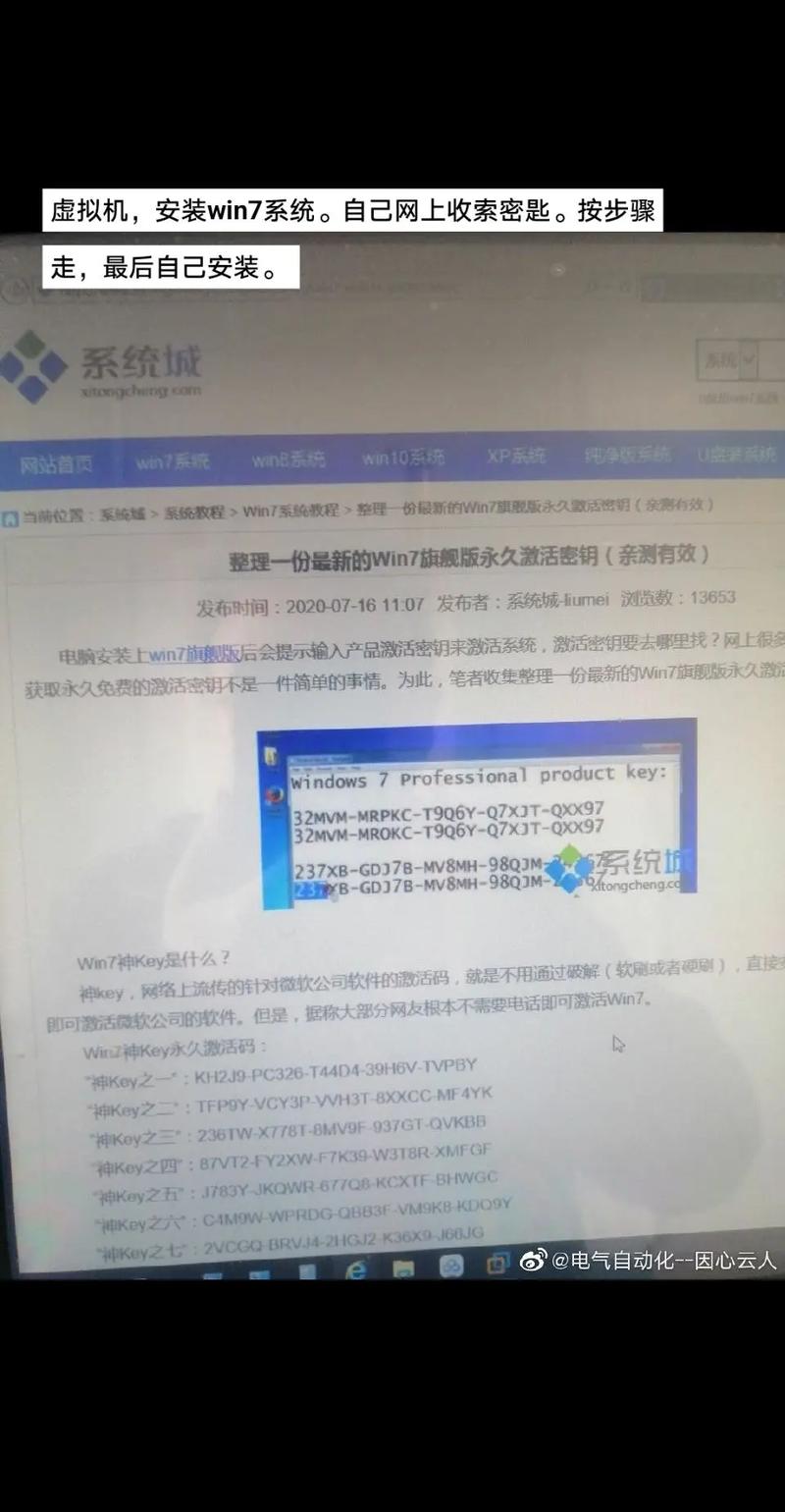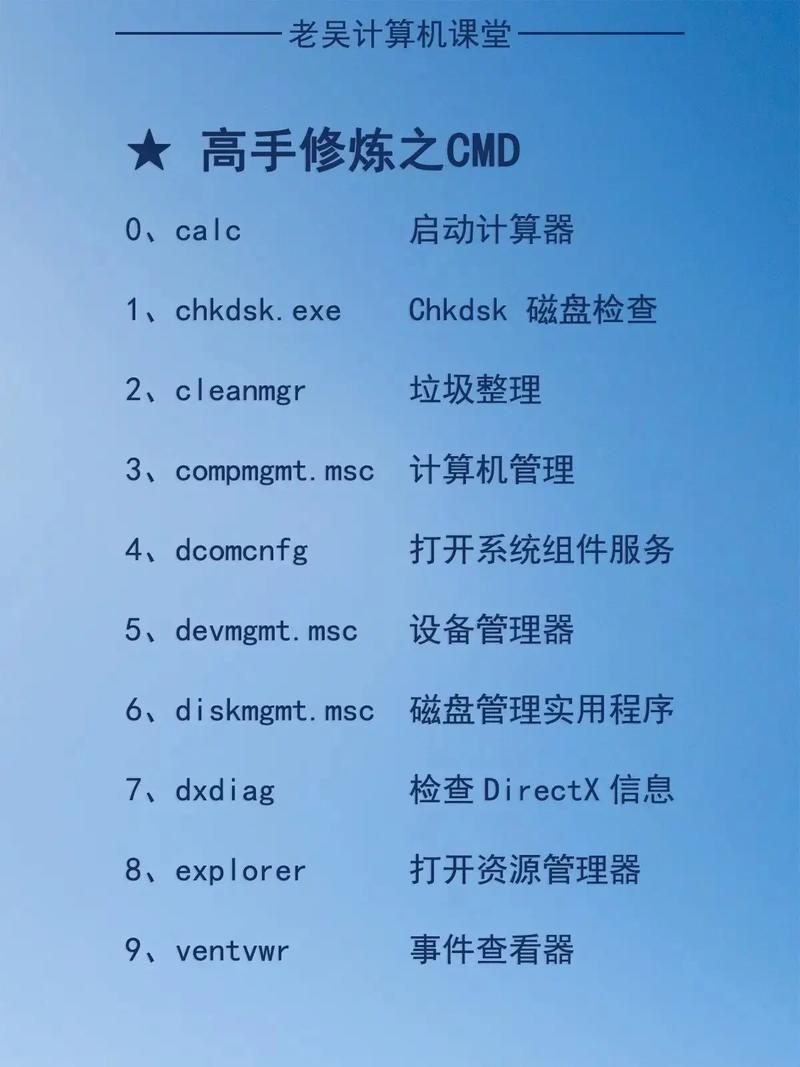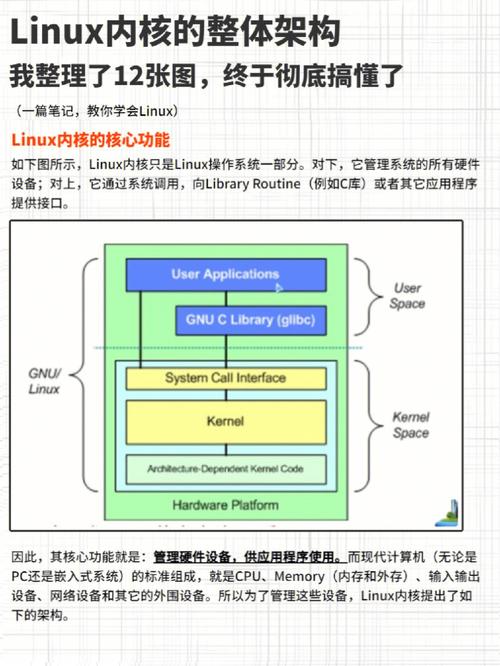电脑无法启动Windows安全中心服务时,可以尝试以下步骤进行排查和解决:
1. 检查服务状态: 打开“运行”对话框(按Win R),输入 `services.msc`,然后按Enter。 在服务列表中找到“Windows安全中心”服务,检查其状态。如果服务未运行,尝试启动它。
2. 查看服务属性: 右键点击“Windows安全中心”服务,选择“属性”。 在“常规”选项卡中,确保启动类型设置为“自动”。 点击“恢复”选项卡,确保“第一次失败”、“第二次失败”和“后续失败”都设置为“重新启动服务”。
3. 检查依赖服务: 在“Windows安全中心”服务的“依赖性”选项卡中,查看是否有其他服务依赖于它。 确保所有依赖服务都处于运行状态。如果依赖服务未运行,先启动这些依赖服务。
4. 重启电脑: 有时简单的重启可以解决服务无法启动的问题。
5. 使用系统文件检查器(SFC): 打开命令提示符(以管理员身份),输入 `sfc /scannow` 并按Enter。 让系统文件检查器扫描并修复系统文件。
6. 检查Windows更新: 有时系统更新可能包含修复安全中心服务的补丁。确保你的Windows系统是最新版本的。
7. 查看事件查看器: 打开“事件查看器”(在“运行”对话框中输入 `eventvwr.msc`),检查“Windows日志”下的“系统”日志,查找与安全中心服务相关的错误信息。 这些错误信息可能会提供更多关于问题原因的线索。
8. 恢复系统: 如果以上步骤都无法解决问题,可以考虑使用系统还原点或重置Windows设置。
9. 寻求专业帮助: 如果问题仍然存在,建议联系专业的技术支持或微软官方客服寻求帮助。
在执行以上操作时,请确保按照指示进行,以避免对系统造成不必要的损害。
电脑无法启动Windows安全中心服务?教你轻松解决
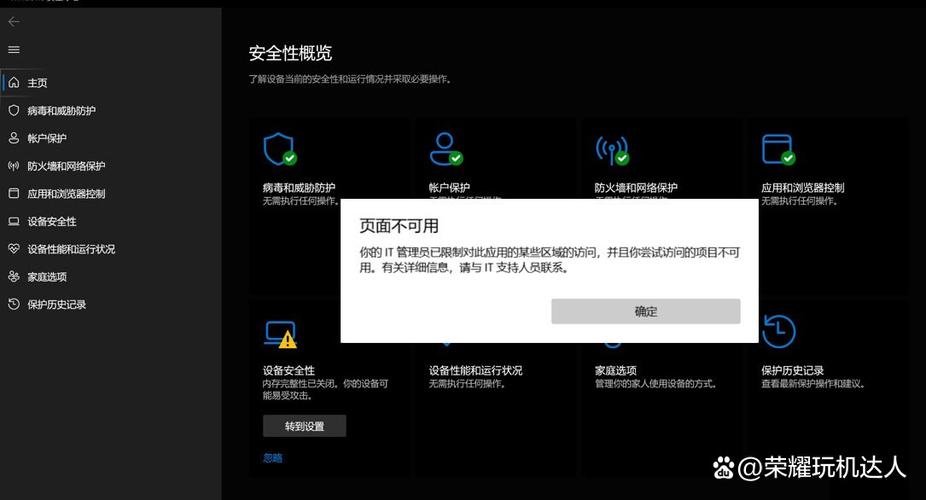
在日常生活中,电脑是我们不可或缺的伙伴。在使用过程中,我们可能会遇到各种问题,其中之一就是电脑无法启动Windows安全中心服务。本文将为您详细介绍这一问题的原因及解决方法,帮助您轻松应对。
一、了解Windows安全中心服务
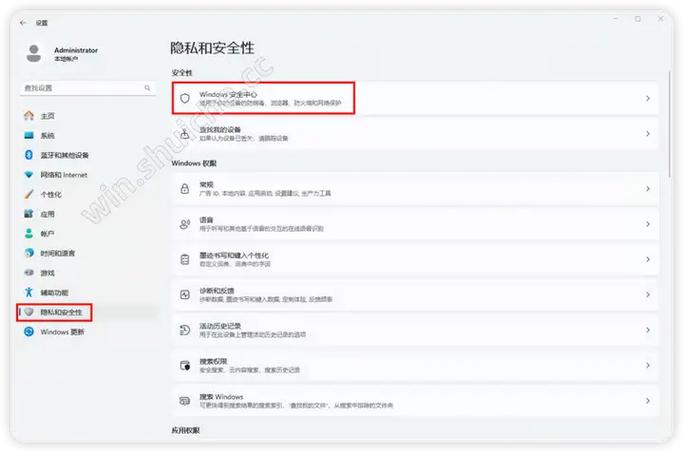
Windows安全中心是Windows操作系统自带的网络安全工具,它可以帮助用户实时监控电脑的安全状态,并提供相应的安全建议。当Windows安全中心服务无法启动时,可能会影响电脑的正常使用。
二、电脑无法启动Windows安全中心服务的原因

1. 安全中心服务未启动:可能是由于服务被禁用或未正确配置。
2. 系统文件损坏:系统文件损坏可能导致安全中心服务无法启动。
3. 恶意软件感染:恶意软件可能会阻止安全中心服务的正常运行。
4. 防火墙或杀毒软件设置:某些防火墙或杀毒软件可能会阻止安全中心服务的访问。
三、解决电脑无法启动Windows安全中心服务的方法

1. 检查安全中心服务是否已启动:
- 按下Win R键,输入services.msc,打开服务管理器。
- 找到Windows安全中心服务,查看其状态是否为“已启动”。
- 如果未启动,右键点击该服务,选择“启动”。
2. 启用安全中心服务:
- 按下Win R键,输入regedit,打开注册表编辑器。
- 定位到HKEY_LOCAL_MACHINE\\SOFTWARE\\Microsoft\\Security Center。
- 右键点击Security Center,选择“新建”->“DWORD(32位)值”。
- 将新建的值命名为Start,双击它,将数值数据设置为1。
- 点击确定,重新启动电脑。
3. 检查系统文件:
- 按下Win X键,选择“Windows PowerShell(管理员)”或“命令提示符(管理员)”。
- 输入sfc /scannow,按回车键。
- 等待扫描完成,如果发现损坏的文件,系统会自动修复。
4. 检查防火墙或杀毒软件设置:
- 进入防火墙或杀毒软件的设置界面。
- 查看安全中心服务的规则,确保其未被阻止。
- 如果被阻止,取消阻止并重新启动电脑。
电脑无法启动Windows安全中心服务是一个常见问题,但通过以上方法,您可以轻松解决。在日常生活中,注意保护电脑安全,定期检查系统状态,避免类似问题再次发生。